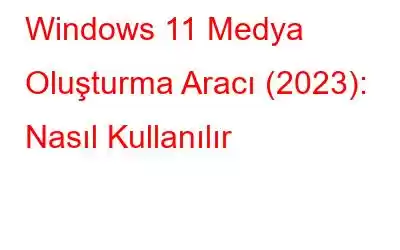Cihazınızı en son Windows güncellemesine yükseltirken herhangi bir teknik zorlukla karşılaştınız mı? Evet, kesinlikle panik yaratıyor! Mevcut Windows sürümünüzü kolayca Windows 11'e yükseltmenize olanak tanıyan Windows 11 medya oluşturma aracı sayesinde. Yaklaşan büyük güncellemenin, yani Windows 11'in bu yılın sonuna kadar yayınlanması bekleniyor.
Windows medya oluşturma aracı, herhangi bir noktada takılıp kalmadan PC'nizdeki Windows'un en son sürümünü güncellemenin en gelişmiş yollarından biridir. Bu yazıda, Windows 11 medya oluşturma aracının nasıl kurulacağını ve bu etkili aracın cihazınızı Windows 11'e yükseltmek için nasıl kullanılacağını öğreneceğiz.
Hadi başlayalım.
Ayrıca. şunu okuyun: Windows 11 Nasıl Yeniden Yüklenir?
Windows 11 Medya Oluşturma Aracı Nasıl Kullanılır?
Yapılacak Şeyler:
- < li aria-level="1">Verilerinizi Yedekleyin: Devam etmeden ve medya oluşturma aracını kullanmadan önce, tüm önemli verilerinizi ve dosyalarınızı yedeklediğinizden emin olun.
- Kararlı İnternet Bağlantısı: Medya oluşturma aracının iyi çalışması için, önyüklenebilir bir sürücü oluşturmak amacıyla istikrarlı bir İnternet bağlantısına ihtiyacınız olacak.
- USB Flash Sürücü: En önemlisi, bir USB ayarlayın Önyüklenebilir depolama sürücüsü olarak kullanacağınız, boyutu 8 GB'a kadar olan flash sürücü.
Ayrıca okuyun: Windows 11'de Sistem Geri Yükleme Nasıl Kullanılır
Kullanım Windows 11'de Medya Oluşturma Aracı:
Her şeyin yerli yerinde olduğundan emin olduktan sonra, Windows 11 medya oluşturma aracının nasıl kurulacağını hızlıca öğrenelim.
Bu bağlantıyı ziyaret edin ve kendinizi kaydedin. Windows Insider Programı kapsamında. Insider Programı üyesi değilseniz Windows 11'in genel kullanıma sunulması için birkaç ay bekleyin.
“Windows 11”i seçin.
“Windows 11 Kurulum Medyası Oluşturun” yazan bölüme gidin ve ardından altta bulunan “Aracı Şimdi İndir” düğmesine basın.
Windows 11 medya oluşturma aracı bir kez indirildiyse, bu aracı cihazınızda çalıştırın.
Şimdi Windows size iki farklı seçenek sunacak: Şimdi bilgisayarınızı yükseltin veya başka bir bilgisayar için bir USB flash sürücü/DVD kullanarak bir kurulum ortamı oluşturun.
Windows 11 için önyüklenebilir bir sürücü oluştururken “Başka bir bilgisayar için yükleme medyası oluştur” seçeneğini seçin. Devam etmek için İleri'ye basın.
sonraki pencerede açılır menüyü kullanarak dili, mimariyi ve sürümü seçin. Ne'ye dokunun xt tamamlandığında.
Sonraki adım, ister USB flash sürücü ister ISO dosyası kullanıyor olun, kurulum ortamını seçmektir.
“USB sürücüsü” seçeneğini seçin ve ardından USB çubuğunu (Minimum 8 GB boyutunda) bilgisayarınıza takın. USB sürücüyü cihazınıza bağlamayı tamamladığınızda, Windows medya oluşturma aracı önyüklenebilir bir Windows 11 medyası oluşturmak için çalışmaya başlayacaktır.
Tamamı tamamlanıncaya kadar sihirbazda listelenen ekrandaki talimatları izleyin. işlem tamamlanır.
Önyüklenebilir sürücü (USB flash bellek) hazır olduğunda, yedek olarak Windows 11'in yeni bir kopyasına sahip olacaksınız. Bu kopya, istediğiniz zaman Windows'u herhangi bir cihaza yeniden yüklemek için kullanılabilir. .
Ayrıca okuyun: Önyüklenebilir Windows 11 USB Sürücüsü Nasıl Oluşturulur
Medya Oluşturma Nedir?
Medya oluşturma aracı, önyüklenebilir bir sürüm oluşturmanıza olanak tanır Herhangi bir zamanda Windows'u geri yüklemek için kullanılabilecek bir USB flash sürücü/DVD biçiminde Windows güncellemesi. Medya oluşturma aracını, bir şeyler ters gittiğinde veya cihazınız arızalandığında veya çöktüğünde Windows'un yeni bir kopyasını yüklemek için kullanabileceğiniz bir yedek olarak düşünebilirsiniz.
Ayrıca okuyun: Bilmeniz Gereken Her Şey: Windows 10 Medya Oluşturma Aracı
Medya oluşturma aracının amacı nedir?
Medya oluşturma aracının tek amacı, tüm işletim sisteminin yedeğini almanızı sağlamasıdır. . Dolayısıyla, bir şeyler ters gittiğinde veya cihazınız çalışmadığında, Windows'u makinenize yeniden yüklemek için önyüklenebilir sürücüyü (USB bellek veya DVD) kullanabilirsiniz.
Windows 11 ortamını nasıl kullanabilirim/yükleyebilirim oluşturma aracı?
Windows 11 medya oluşturma aracını Microsoft'un resmi web sitesinden yükleyebilirsiniz. Bu bağlantıyı ziyaret edin ve medya oluşturma aracını cihazınıza indirin. Yükseltmek istediğiniz Windows sürümünü seçmeniz ve medya oluşturma aracını bilgisayarınıza indirmeniz yeterlidir. Yükleme işlemi tamamlandıktan sonra medya oluşturma aracını çalıştırın ve ekrandaki talimatları izleyin.
Sonuç
Arkadaşlar, bu, medya oluşturma aracını nasıl kullanacağımıza dair kılavuzumuzu tamamlıyor. Windows 11 medya oluşturma aracı. Cihazınızı Windows 11'e yükseltmek amacıyla medya oluşturma aracını indirip yüklemek için yukarıda belirtilen adımları kullanabilirsiniz.
Başka sorularınız veya yardım için yorum alanını kullanmaktan çekinmeyin!
Okunma: 0